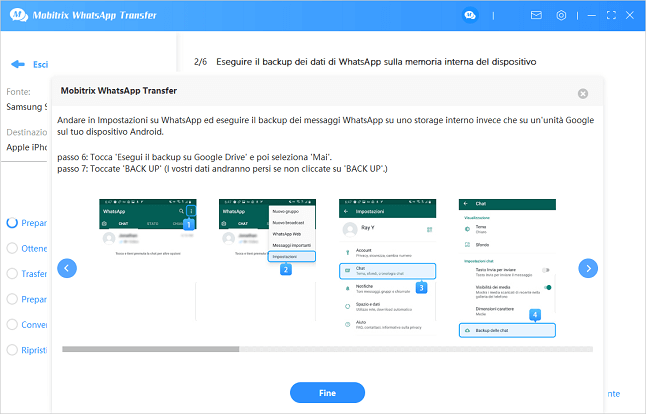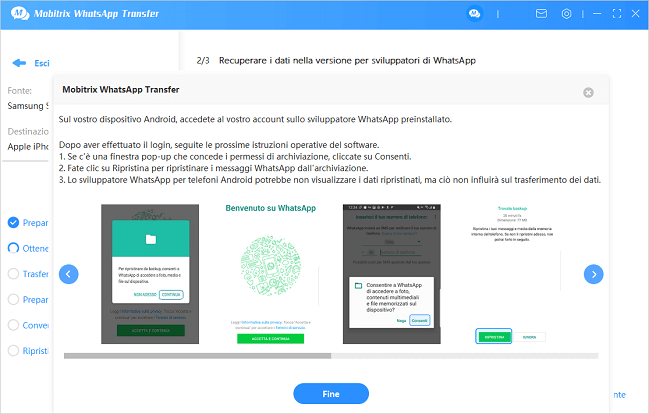Effettuare il backup delle chat di WhatsApp è il modo migliore per tenere i vostri dati al sicuro. Cosa intendo con questo? Molto semplice: se per esempio sostituite il vostro vecchio telefono con uno nuovo di zecca, o perdete accidentalmente i messaggi (magari eliminandoli per sbaglio), tramite il backup di WhatsApp è possibile recuperarle facilmente.
Ecco 11 semplici metodi per effettuare il backup, recuperare o trasferire le chat WhatsApp. Continuate a leggere per istruzioni passo passo, in grado di aiutare anche i meno esperti.
Cos'è un backup di WhatsApp?
Il backup di WhatsApp è in realtà un semplice file che contiene le seguenti informazioni
- Tutti i tuoi messaggi WhatsApp (chat individuali, di gruppo, preferiti e così via)
- Media (quindi immagini, video, audio, vocali, ecc.)
- Emoji personalizzate, allegati, ecc.
Questo file contiene tutte le informazioni elencate e può ripristinare la chat qualora decidessi di passare a un nuovo telefono o nel caso perdessi i tuoi dati.
1. Come fare backup WhatsApp su Google Drive e fare il ripristino
Google Drive è il servizio di Google che permette il caricamento senza limiti per i dati WhatsApp e richiede solo due minuti per completare l'operazione.
Passaggi per effettuare il backup delle tue chat WhatsApp su Google Drive:
- Apri WhatsApp e fai tap sui tre puntini verticali.
- Tocca Impostazioni > Chat > Backup delle Chat > Backup su Google Drive
- Seleziona qualsiasi frequenza di backup (a eccezione di Mai) dal menu a tendina.
- Tocca Account Google > Aggiungi account se non hai ancora collegato un account Google.
- Tocca Includi video.
- Clicca su Backup con rete dati cellulare se vuoi effettuarlo anche in assenza di WiFi.
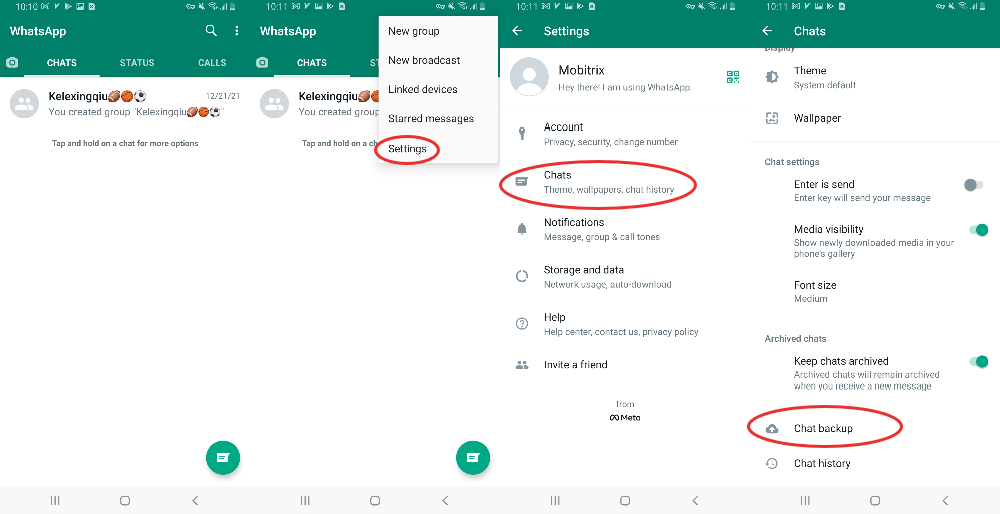
Impostazioni di backup della chat whatsapp
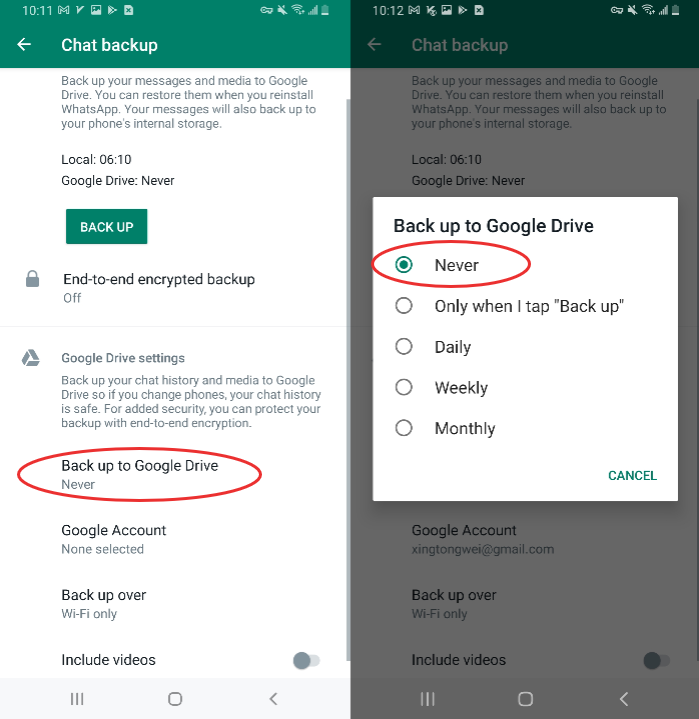
Non eseguire mai il backup di whatsapp su google drive
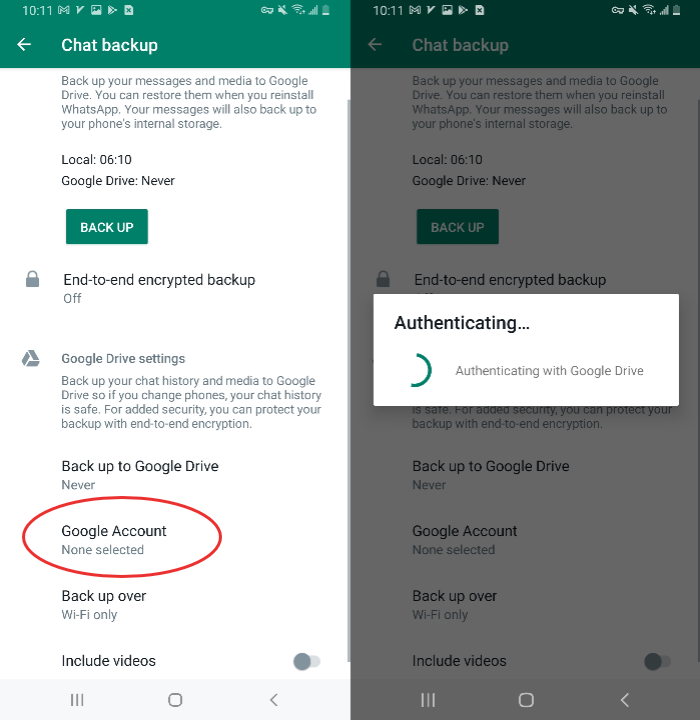
Autentica l'account Gmail su WhatsApp
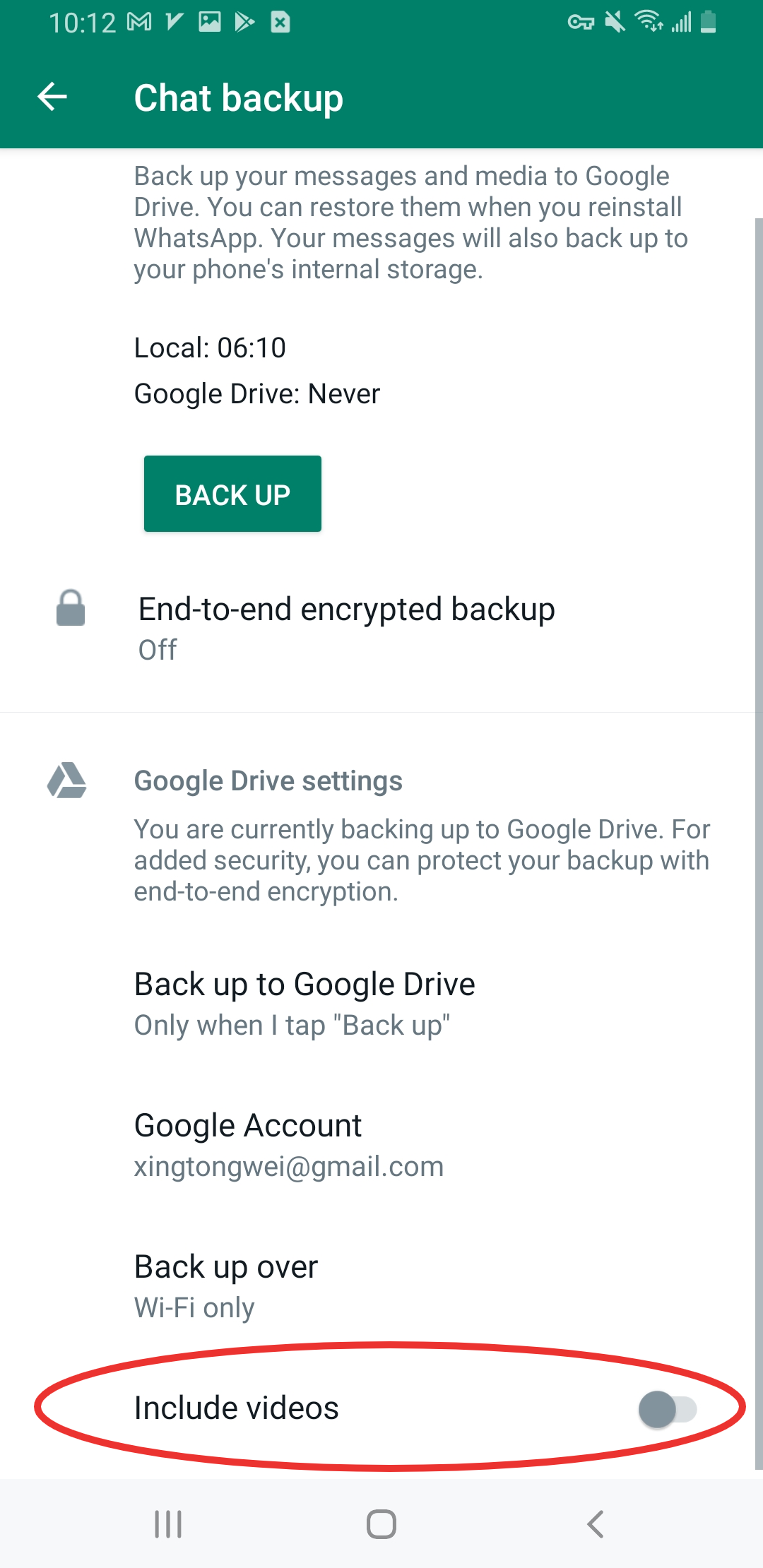
Video di backup di WhatsApp
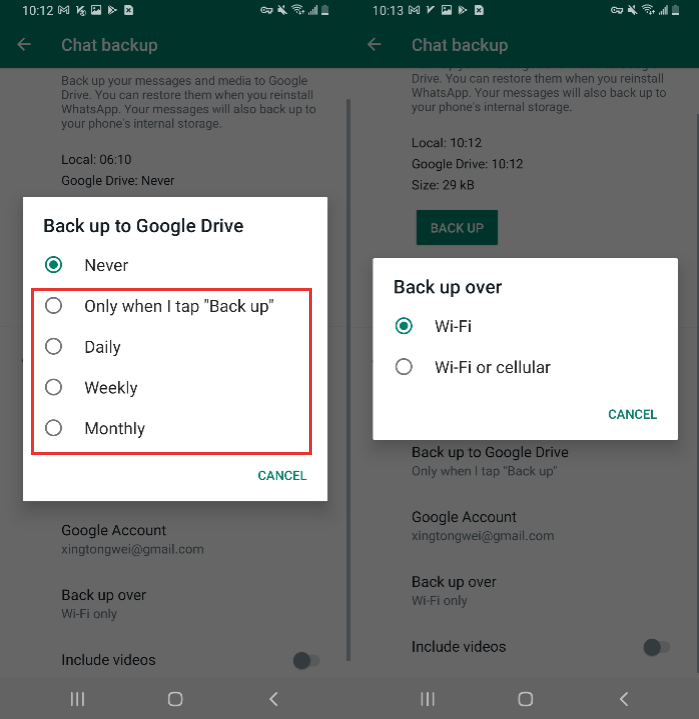
Backup WhatsApp su Google Drive
Attenzione: Puoi anche toccare Backup crittografata end-to-end e selezionare Attiva, per far sì che il tuo backup sia sicuro e crittografato con una password a 64 caratteri.
Ecco come fare il ripristino backup WhatsApp con Google Drive:
- Disinstalla WhatsApp.
- Vai su Google Play e installa WhatsApp sul tuo telefono Android.
- Apri WhatsApp.
- Tocca su Accetta e continua e inserisci il tuo numero di telefono come richiesto per la verifica.
- Tocca su Avanti > Continua > Consenti > Recupera.
- Ora tutte le tue chat WhatsApp saranno ripristinate sul telefono Android.
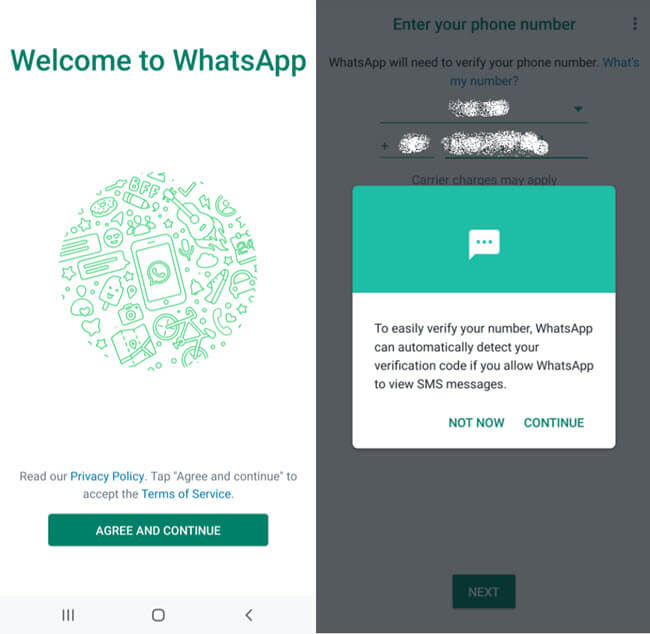
Accetta e continua a ripristinare il backup di WhatsApp Google Drive
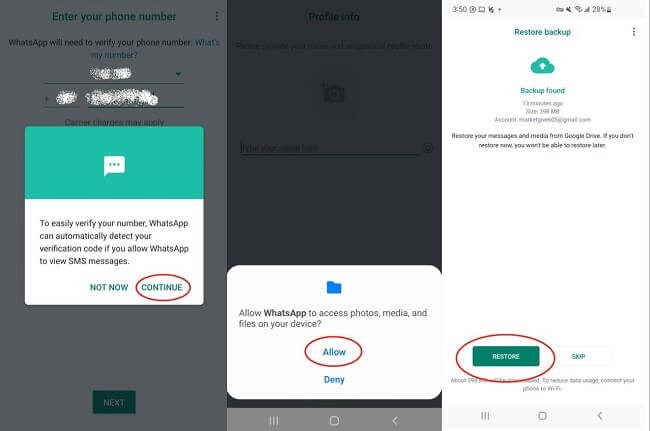
Ripristina il backup di WhatsApp da Google Drive
Attenzione: Il ripristino backup di WhatsApp tramite la disinstallazione, su Android 11 e versioni successive, cancellerà il backup locale.
2. Backup WhatsApp su PC e ripristino su qualsiasi telefono (il modo più semplice)
Mobitrix WhatsApp Transfer è uno strumento professionale, creato per tutte le persone che non vogliono perdere le proprie chat di WhatsApp durante il cambio di telefono.
Questo software può eseguire il backup dei tuoi messaggi WhatsApp Android o iPhone su un PC. In seguito, ripristinandoli su un altro telefono senza il minimo problema!

Perché consiglio Mobitrix?
- Backup e ripristino di WhatsApp tra Android e iPhone.
- Ripristina WhatsApp da Google Drive a iPhone.
- Trasferisci tutti i dati WhatsApp (testo, chat di gruppo, foto, video, ecc.)
- Supporta tutte le versioni di WhatsApp (WhatsApp/WhatsApp Business) - comprese le app modificate (GB/FM/OG/AERO WhatsApp)
- Il software supporta senza soluzione di continuità tutti i modelli di dispositivi Android e iOS, compresi gli ultimi sistemi operativi, Android 15 e iOS 18.
Come fare il backup WhatsApp su PC e ripristinarlo:
- Avvia Mobitrix WhatsApp Transfer. Clicca su Trasferisci.
- Collega il tuo smartphone Android e iPhone al PC. Clicca su Trasferisci.

Imposta dispositivi per avviare il trasferimento di whatsapp
- Vai nelle Impostazioni di WhatsApp e fai il backup locale delle chat.

Backup WhatsApp chatta a livello locale
- Installa la versione per sviluppatori di WhatsApp sul tuo smartphone Android. Fai il login e tocca su Ripristina.

Ripristina chat alla versione per sviluppatore di WhatsApp
- I messaggi WhatsApp saranno copiati sul computer, convertiti e ripristinati da Mobitrix sul tuo iPhone.
- I tuoi messaggi WhatsApp saranno trasferiti da Android a iPhone.
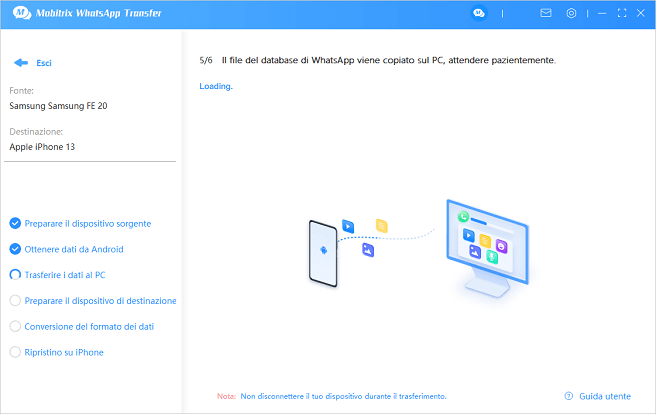
Copia i dati di WhatsApp sul computer
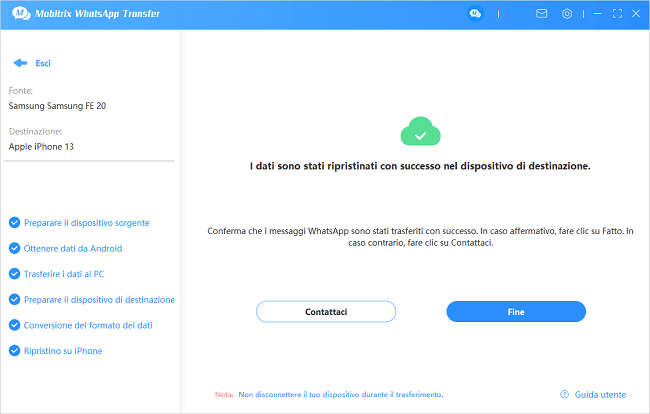
WhatsApp trasferito da Android a iPhone
Puoi anche guardare la guida video su come trasferire WhatsApp da Android a iPhone:
3. Come ripristinare il backup WhatsApp da Google Drive a iPhone
Se hai fatto il backup delle chat WhatsApp su Google Drive, potrai usare Mobitrix WhatsApp Transfer per scaricare il tuo backup WhatsApp da Google Drive e ripristinarlo sul tuo iPhone.
Passaggi per ripristinare le chat WhatsApp da Google Drive a iPhone:
- Clicca su Backup > Backup tramite Google Drive.
- Fai il login nel tuo Google Drive.
- Seleziona il backup di cui hai bisogno dalla cronologia. Clicca su Continua e i tuoi dati WhatsApp presenti su Google Drive verranno scaricati sul tuo computer.
- Inserisci il tuo Codice Postale e il numero di telefono. Clicca su Verifica.
- Quando il download è completo, clicca su Ripristina ora.
- Collega il tuo iPhone al computer con un cavo USB.
- Fai clic con il tasto destro del mouse sul file di backup. Seleziona Ripristina sul telefono > iPhone.
- Tutte le tue chat WhatsApp saranno ripristinato sull'iPhone.
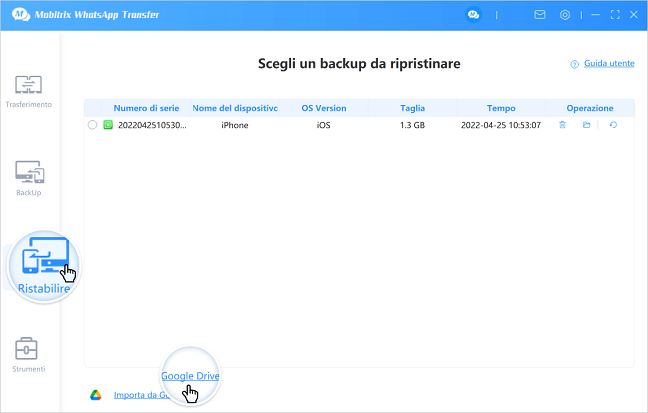
Trasferire WhatsApp utilizzando il backup di Google Drive

Accedi al tuo Drive Google

Scarica Google Drive Whatsapp Backup

Verifica l'account di backup whatsapp

Google drive whatsapp backup è pronto

Restore Google Drive WhatsApp backup to iPhone

Ripristino dei dati di WhatsApp su iPhone
Vantaggi
- Ripristinare chat WhatsApp da Google Drive a iPhone.
- Non hai bisogno di fare altri backup di WhatsApp.
- Non viene lasciata nessuna traccia di dati – si trasferisce tutto sul tuo WhatsApp.
4. Come scaricare il backup di WhatsApp da Google Drive al PC con whapa
whapa è un software gratuito che permette di estrarre i file del backup di WhatsApp su Google Drive e scaricarli sul computer.
Segui le istruzioni per capire come fare:
- Scarica whapa e python3.8.10 per configurare le impostazioni del computer.
- Individua il file settings.cfg
- Inserisci i tuoi dati (nome utente, password e numero di telefono) di Google Drive.
- Vedi i messaggi WhatsApp inserendo il comandy python whagodri.py -i
- Scarica il backup usando il comando: python whagodri.py -s -o data
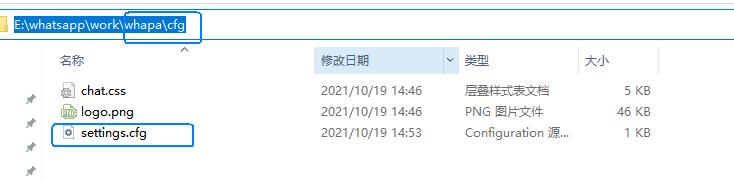
Download Google Drive WhatsApp backup
Così facendo potrai vedere tutte le tue informazioni di backup di Google Drive, incluso il nome del backup, il momento in cui è stato eseguito, la grandezza totale dei file, il numero di file audio, video e così via.
5. Come trasferire WhatsApp tra Android e iPhone senza un PC
Chatrans è una delle migliori app per trasferire i messaggi WhatsApp tra piattaforme diverse. Questa utile applicazione può trasferire dati di WhatsApp e WhatsApp Business direttamente sui tuoi smartphone.
Prima di iniziare, ti ricordo che è necessario preparare il tuo cavo OTG/USB-C in Lighting, il cui costo è di circa 19 euro (non particolarmente esoso).

Cavi per il trasferimento di whatsapp
Ecco come trasferire chat WhatsApp da Android a iPhone tramite Chatrans:
- Avvia Chatrans. Tocca START.
- Seleziona una versione di WhatsApp. Fai tap su Android to iPhone.
- Effettua il backup dei dati WhatsApp come illustrato. Clicca su Next.
- Inserisci il tuo numero di telefono per WhatsApp.
- Collega il tuo dispositivo Android e iOS con il cavo OTG/USB-C in Lightning.
- Tocca Transfer Now su Chatrans.
- Quando il trasferimento è completo, il tuo iPhone si riavvierà.
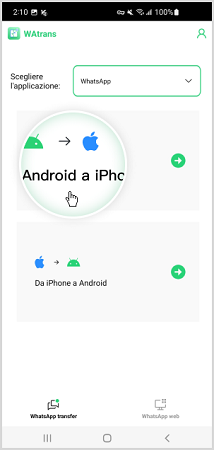
Trasferisci WhatsApp da Android a iPhone
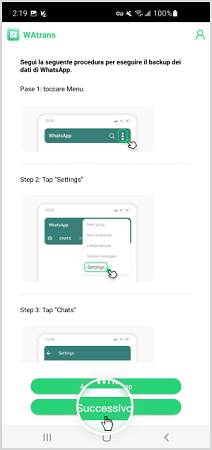
Individua il backup Android di WhatsApp
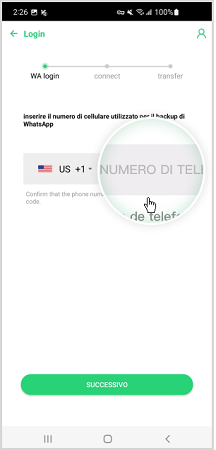
coppia il backup di WhatsApp
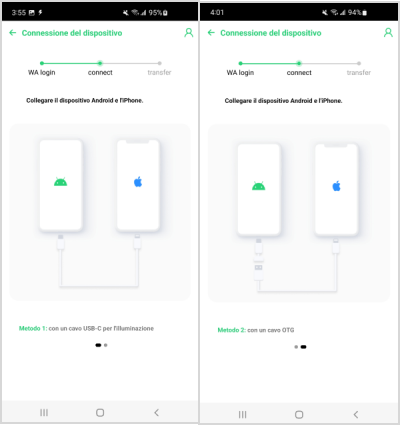
Collegare il dispositivo Android e l'iPhone utilizzando il cavo
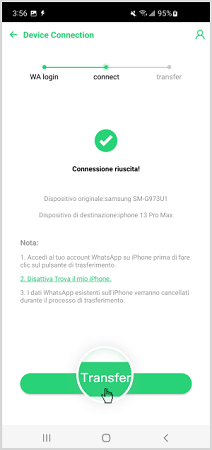
Trasferisci i dati WhatsApp su iPhone
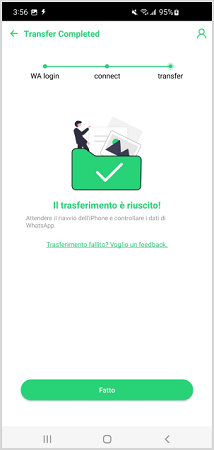
WhatsApp Transfer completato
Passaggi per trasferire WhatsApp da iPhone ad Android tramite Chatrans:
- Tocca START > Android to iPhone.
- Collega il tuo iPhone con il dispositivo Android usando il cavo OTG/USB-C in Lightning.
- Copia i dati da iPhone ad Android.
- Fai il login su WhatsApp.
- Ripristina WhatsApp sul tuo Android.
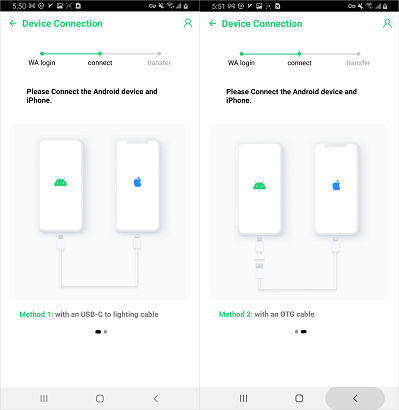
Collegare il dispositivo Android e l'iPhone utilizzando il cavo
Vantaggi
- Un'app professionale per trasferire WhatsApp tra piattaforme in modo semplice e veloce.
- Supporta sia WhatsApp sia WhatsApp Business.
- Non c'è bisogno di un PC – puoi farlo direttamente da smartphone.
Svantaggi
- Richiede un po' di tempo (generalmente 30 minuti) per fare il passaggio dei dati – naturalmente il tempo varia anche a seconda delle dimensioni dei tuoi dati.
- Richiede un cavo OTG/USB-C in Lightning.
Non hai un cavo USB-C in Lightning o un OTG? Allora usa Mobitrix WhatsApp Transfer sul tuo PC. Richiede solo un cavo USB, molto più semplice da reperire e stabile.
6. Backup e ripristino chat WhatsApp tramite account Samsung
Oltre a conservare i propri dati di backup WhatsApp su Google Drive, Samsung ha creato una funzione di backup e ripristino collegata agli account creati con il sistema della compagnia.
Ecco come fare il backup della chat WhatsApp con il tuo account Samsung:
- Entra nel tuo account Samsung.
- Apri le Impostazioni.
- Tocca Account e Backup > Backup e ripristino > Backup dei dati.
- Scegli WhatsApp e fai tap su Backup.
- Tocca Fatto quando il backup è finito.
Attenzione: Questi passaggi funzionano su smartphone con Android Pie e superiori. Per le versioni precedenti di Android consultare la seguente pagina.
Per ripristinare o trasferire il tuo backup WhatsApp da un account Samsung:
- Tocca Impostazioni > Account e Backup > Backup e ripristino > Ripristina i dati.
- Seleziona WhatsApp per ripristinare/trasferire.
- Tocca Installa per ripristinare la schermata Home e quella delle App.
Vantaggi
- Il metodo è veloce e semplice.
- Non devi disinstallare WhatsApp dal tuo dispositivo.
- Non ti richiede una connessione al computer.
- Hai 15 GB di spazio di archiviazione gratuito sul tuo account Samsung.
Svantaggi
- Il metodo funziona solo su smartphone Samsung.
- Non trasferisce WhatsApp su iOS o altri smartphone Android.
- Potrebbe essere necessario fare un upgrade a pagamento se non c'è abbastanza spazio per i dati.
Detto ciò, con uno smartphone Samsung il passaggio dei messaggi WhatsApp è un vero e proprio gioco da ragazzi.
7. Come fare il backup delle chat WhatsApp su iPhone verso Samsung
Samsung ha rilasciato il suo nuovo telefono, Samsung S22, e hai deciso di trasferire tutti i tuoi dati dal vecchio iPhone al nuovo smartphone Samsung.
L'app Samsung Smart Switch viene in aiuto con le sue funzioni in grado di trasferire WhatsApp direttamente da iPhone a Samsung, ma richiede anche un cavo USB-C in Lightning o un cavo OTG.
Ecco come eseguire l'operazione:
- Collega il tuo Samsung al tuo iPhone con un cavo OTG/USB-C in Lightning.
- Apri Samsung Smart Switch e segui le indicazioni riportate.
- Usa la fotocamera del tuo iPhone per scansionare il codice QR visualizzato sul Samsung.
- Tocca Start sul tuo iPhone e aspetta che il procedimento sia completo.
- Continua con il settaggio del tuo nuovo Samsung.
- Quando raggiungi la schermata Home, apri WhatsApp e fai il login nel tuo account.
- Tocca Importa quando richiesto e attendi il completamento del processo.
- Completa l'attivazione del dispositivo e troverai tutte le tue chat.
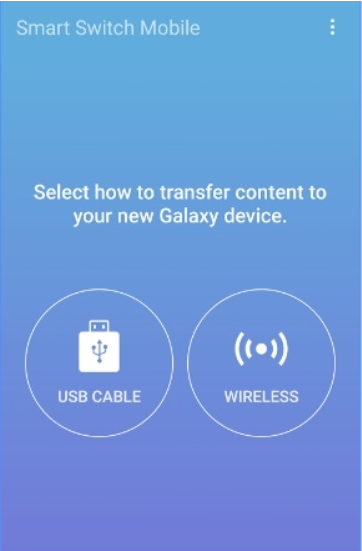
Connettiti con USB

Seleziona il dispositivo iOS per trasferire i dati
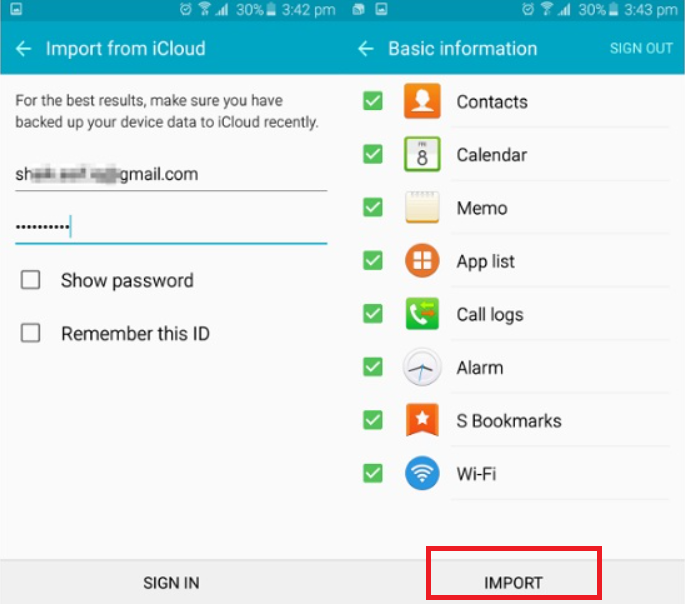
Importa dati da iCloud
Attenzione: Non puoi trasferire la cronologia delle chiamate o il nome visualizzato.
Sebbene non sia un sistema potente come Chatrans, è degno di un tentativo se hai fatto il passaggio da iPhone a Samsung.
8. Come fare backup WhatsApp sullo spazio di archiviazione interno di Android e ripristinarlo
Effettuare il backup delle chat sullo spazio di archiviazione interno dello smartphone Android è una buona idea se non disponi di una connessione Internet. I backup fatti in questo modo non vanno incontro a problemi di lag o derivanti dalle dimensioni dei file.
Ecco come fare il backup WhatsApp sullo spazio di archiviazione interno di Android:
- Vai nelle impostazioni del tuo WhatsApp.
- Apri Chat e trova la voce backup.
- Fai tap su Backup su Google Drive e seleziona Mai dalla lista.
- Tocca sul pulsante Esegui Backup per iniziare il backup nella memoria interna.

Backup di WhatsApp allo spazio di archiviazione locale
Passaggi per ripristinare il tuo backup WhatsApp dalla memoria interna di Android:
- Installa WhatsApp sul tuo smartphone Android, non effettuare però il login.
- Tocca Impostazioni > Informazioni sul telefono > Informazioni software per controllare la versione del tuo telefono.
- Trova la cartella di backup sul tuo telefono Android (solitamente chiamata “WhatsApp”).
- Per Android 11 o superiore: sposta la cartella “WhatsApp” dalla memoria interna alla directory della SD “Android/media/com.whatsapp/WhatsApp”. Attenzione: se la directory non esiste, devi crearla manualmente.
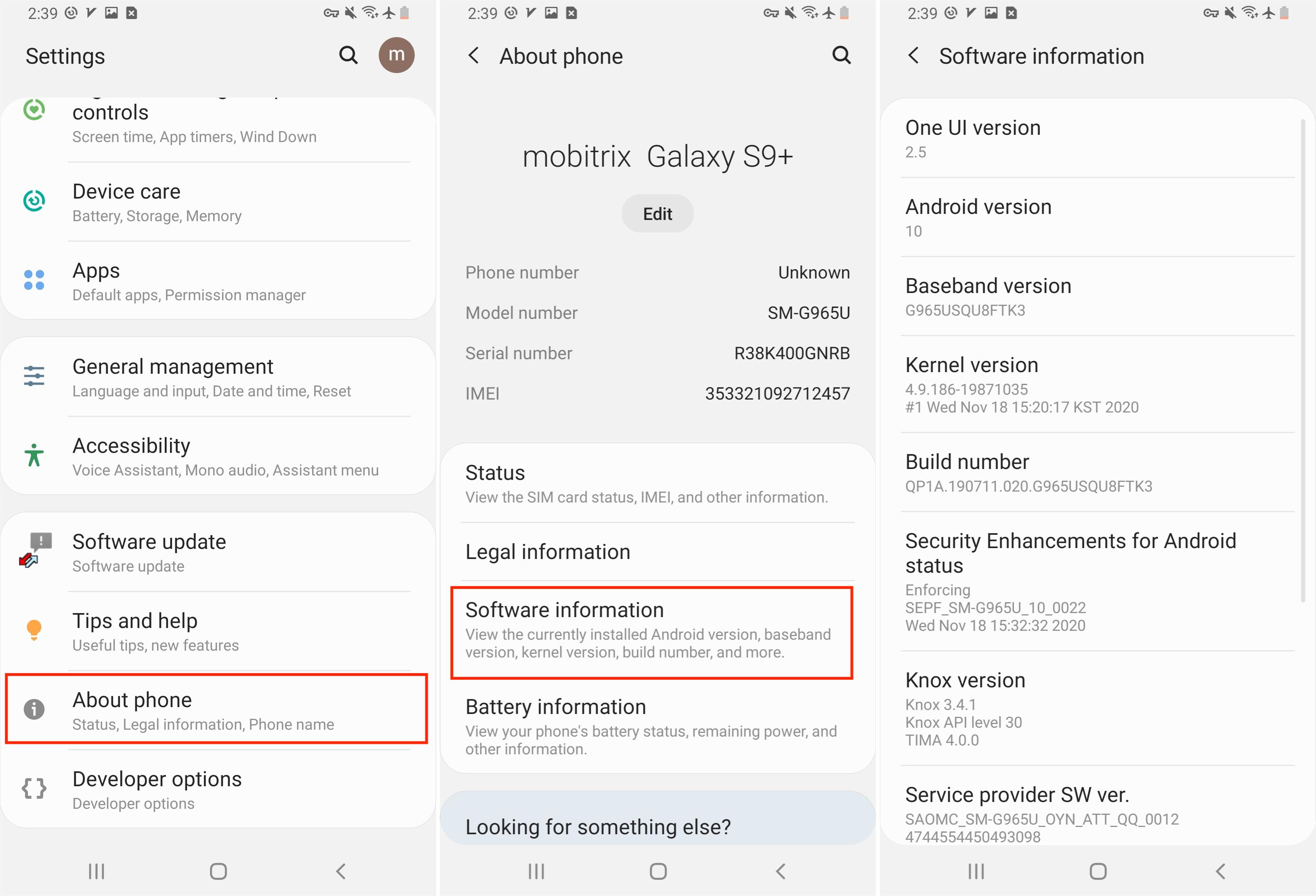
Ripristina i passaggi di WhatsApp
Per Android 10 o inferiore: sposta la cartella “WhatsApp” sulla scheda SD del tuo smartphone Android.
- Apri WhatsApp e verifica il tuo numero di telefono.
- Tocca su Ripristina quando richiesto per recuperare i dati dal backup locale.
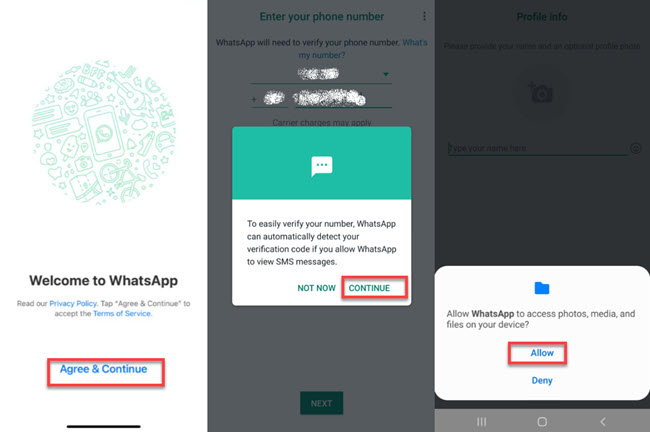
Avvia whatsapp e verifica il numero di telefono
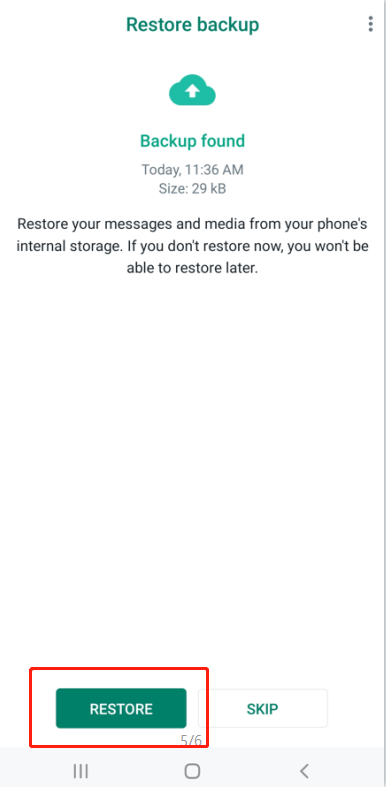
Ripristina il backup dal retro locale
Attendi qualche minuto per far sì che tutti i dati vengano ripristinati.
Vantaggi
- Effettuare il backup e il ripristino tramite memoria interna è un procedimento semplice e veloce.
Svantaggi
- Salva solo i dati per una settimana.
- Il processo di ripristino ha qualche complicazione.
- Disinstallare WhatsApp cancella il backup locale.
9. Come fare il backup di WhatsApp su iCloud e ripristinare
Se hai iPhone, puoi salvare il backup di WhatsApp su iCloud (ma attenzione, hai a disposizione solo 5 GB di spazio gratuito).
Ecco come fare il backup WhatsApp di iPhone su iCloud:
- Fai il login con il tuo ID Apple per accedere a iCloud. Attiva il tuo iCloud Drive.
- Apri WhatsApp.
- Tocca Impostazioni > Chat > Backup Chat.
- Attiva Includi video per salvare anche questi ultimi.
- Tocca Effettua il backup per caricare i dati su iCloud.
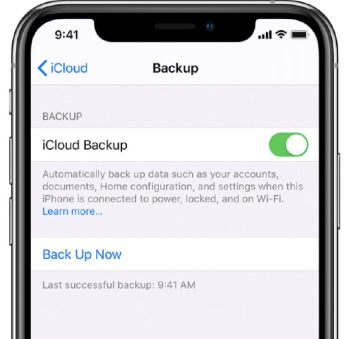
Accendi il backup iCloud
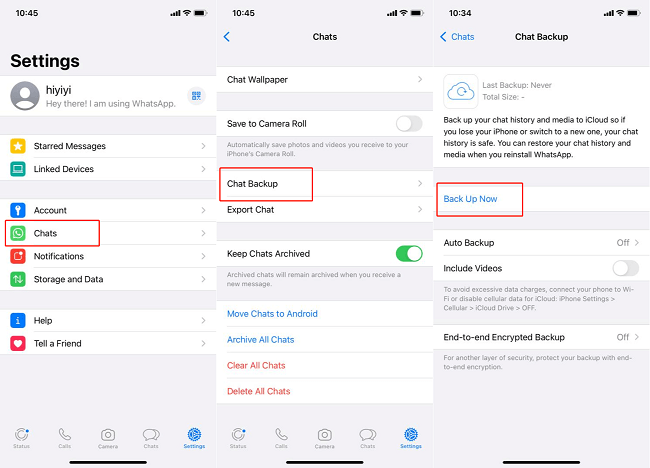
Back Up to iCloud
Passaggi per ripristinare il backup WhatsApp da iCloud a iPhone:
- Disinstalla WhatsApp.
- Vai su Apple store e installa WhatsApp sul tuo iPhone.
- Apri WhatsApp.
- Tocca Accetta e continua, inserisci il tuo numero di telefono e il tuo ID iCloud per la verifica.
- Tocca Ripristina > Ripristina ora per effettuare il ripristino da iCloud.
- Tutte le tue chat WhatsApp saranno ripristinate sul tuo iPhone.
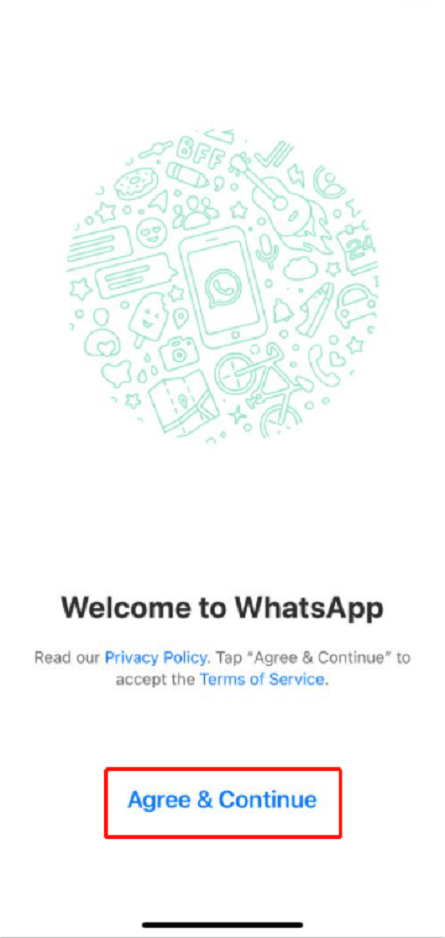
Avvia WhatsApp per ripristinare il backup da iCloud
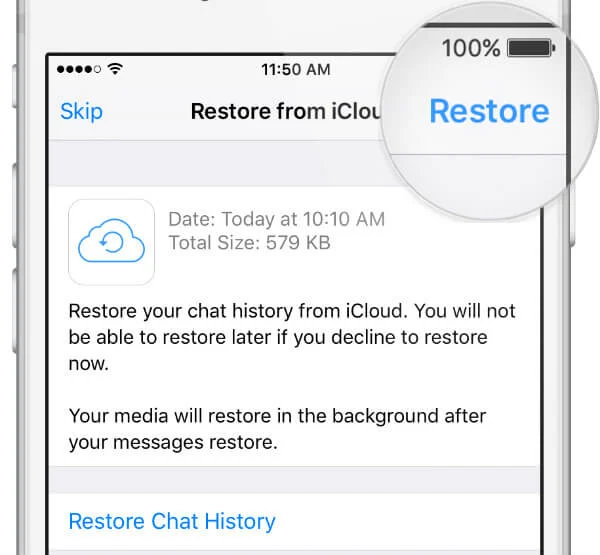
Ripristina WhatsApp da iCloud
Attenzione: Assicurati di avere abbastanza spazio sul tuo iCloud e nella memoria dell'iPhone. Questa dovrebbe essere almeno il doppio (precisamente 2,05 volte) delle dimensioni del backup stesso.
Vantaggi
- Si tratta della soluzione ufficiale di WhatsApp per fare il backup e ripristinare le chat e i dati su iOS.
Svantaggi
- Se il tuo backup è superiore ai 5 GB di spazio gratuito, dovrai pagare per avere più spazio o sacrificare alcuni dati.
- Se stai effettuando il passaggio a un Android, non puoi ripristinare direttamente i dati da iCloud.
10. Come fare il backup delle chat WhatsApp su PC e ripristinare tramite iTunes
Sapevi che puoi fare il backup e ripristinare le chat di WhatsApp sul tuo iPhone anche tramite iTunes?
Questa opzione, però, non ti dà molto spazio di manovra perché ripristina tutto, non solo le chat, quindi dovrai fare il backup di tutto il tuo iPhone.
Passaggi per usare iTunes per fare il backup e ripristinare WhatsApp:
- Assicurati che la versione di iTunes sul tuo iPhone e sul tuo computer siano aggiornate.
- Collega il tuo iPhone al computer usando il cavo Lightning e apri iTunes se questo non si avvia automaticamente. Clicca sull'icona dei dispositivi sul lato sinistro.
- Clicca su “Fai il backup” in iTunes per iniziare l'operazione. Tieni il dispositivo connesso al computer finché l'operazione non è completa. I tuoi messaggi WhatsApp saranno inclusi nel backup.
- Cliccando su Ripristina backup, potrai recuperarle sul tuo iPhone.

Back up ora
Vantaggi
- Facendo il backup di WhatsApp sul computer, rimuoverai i limiti di spazio di iCloud.
Svantaggi
- Non puoi scegliere cosa salvare. Dovrai quindi fare il backup di tutto il tuo iPhone, cosa che potrebbe occupare spazio sul tuo computer.
- Se acquisti un telefono Android, il backup iTunes non potrà ripristinare i dati sul nuovo smartphone.
11. Come fare il backup WhatsApp tramite email
Usare la tua email è un modo semplice e veloce di fare il backup WhatsApp su Android e iPhone.
Ecco come procedere:
- Apri WhatsApp e scegli le conversazioni che vuoi trasferire.
- Tocca “Impostazioni > Altro > Esporta Chat > email” e sceglie se includere i media o meno.
- Inserisci l'email del destinatario e scegli Invia.
- Fai il login sulla mail del destinatario su iPhone. Puoi così scaricare chat e media.
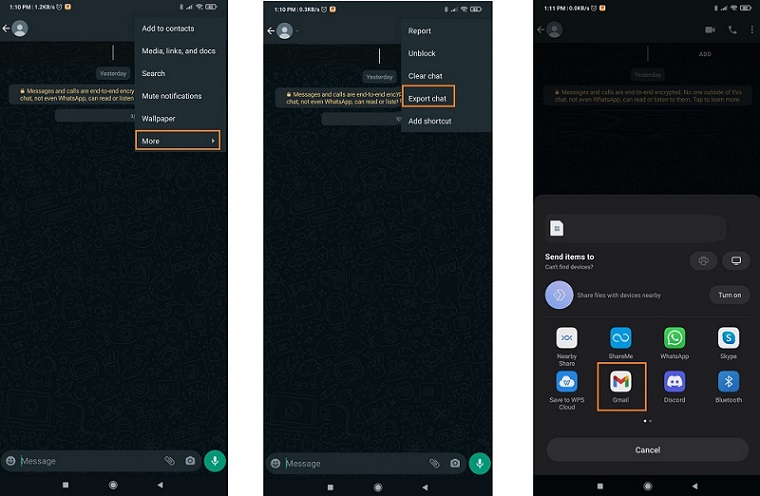
Trasferisci le chat di WhatsApp da Android a iPhone utilizzando la posta elettronica
Attenzione: il contenuto sarà salvato come documento .TXT, questo significa che non avrai accesso ai messaggi su WhatsApp.
Vantaggi
- Semplice.
- Trasferisce gratuitamente le chat.
Svantaggi
- Le chat salvate non si sincronizzeranno sull'app WhatsApp installata su iPhone.
- Puoi trasferire solo una chat alla volta.
- Richiede molto tempo.
Conclusione
Questo è tutto, 11 semplici modi per trasferire chat WhatsApp e ripristinarle quando necessario. Ti ricordo che se stai cercando il modo più semplice e veloce, Mobitrix potrebbe essere la soluzione più adatta: mette le chat al sicuro e le rende semplicemente accessibili.
Questo è tutto, 11 semplici modi per trasferire chat WhatsApp e ripristinarle quando necessario. Ti ricordo che se stai cercando il modo più semplice e veloce, Mobitrix potrebbe essere la soluzione più adatta: mette le chat al sicuro e le rende semplicemente accessibili.